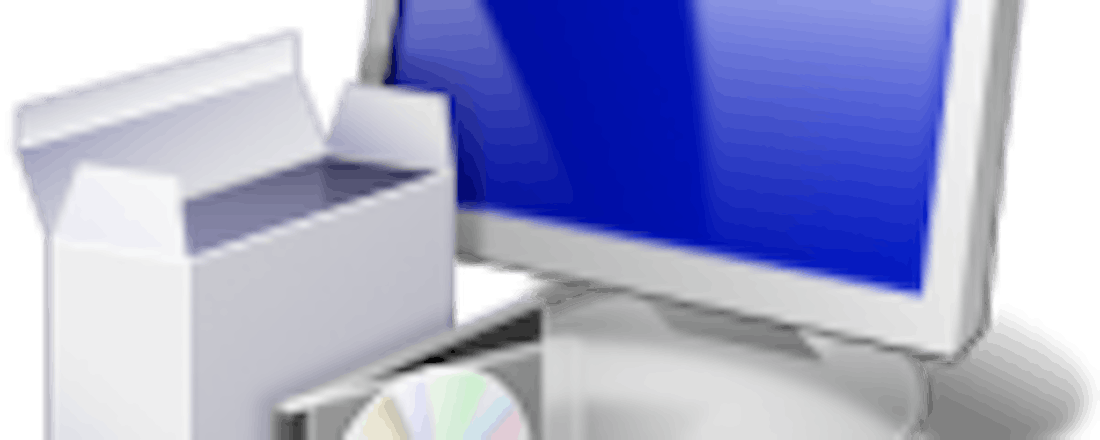Controle over updates
Beveiligingslekken, verbeterde functies of totaal nieuwe softwareversies: updates kunnen verschillende doeleinden hebben. Soms komen alle schermpjes met 'Update nu!'-teksten tegelijk op het scherm, zeker wanneer u de computer enkele dagen niet gebruikt hebt. Dat kan anders. Door slim gebruik te maken van de juiste instellingen en hulpprogramma's, voorziet u de computer van de laatste updates, zonder hier enige hinder van te ondervinden.
1. Herstelpunt maken voor updaten
Voordat u een update het werk laat doen, doet u er verstandig aan om een back-up te maken van Windows. Dat klinkt zwaarder dan het is, maar een herstelpunt van de optie Systeemherstel in Windows zorgt hier wel voor. Om een punt aan te maken, gaat u naar Configuratiescherm / Systeem en beveiliging / Systeem. Kies aan de linkerkant Geavanceerde systeeminstellingen. In het tabblad Systeembeveiliging selecteert u onder Beveiligingsinstellingen de knop Maken om een herstelpunt aan te maken. Typ een naam om het punt later eenvoudig terug te kunnen vinden en klik nogmaals op Maken. Vervolgens wordt dit punt aangemaakt, wat even kan duren. Mocht u op een later punt nu de systeemstaat van dat herstelpunt nodig hebben, dan kunt u terecht bij Alle programma's / Bureau-accessoires / Systeemwerkset. Het programma Systeemherstel kan Windows terugzetten. Omdat updates vaak zelf een punt aanmaken, is deze standaard geselecteerd. Kies daarom Een ander herstelpunt selecteren en kies Volgende. Tik nu het door u ontworpen punt aan om te beginnen met systeemherstel.
©PXimport
Voorkom narigheid en maak een herstelpunt aan om terug te vallen op oude zekerheid.
2. Updates ordenen in Windows
Om te beginnen kijken we wat er in Windows zelf geconfigureerd kan worden om de updatestroom te organiseren. Ga via Start / Alle programma's naar Windows Update, of doe dit via Configuratiescherm / Systeem en beveiliging / Windows Update. U ziet nu de actuele stand staan van beschikbare updates voor uw Windows-systeem. Standaard zal het besturingssysteem alle belangrijke vernieuwingen zelf downloaden en installeren, maar dit is aan te passen. Klik aan de linkerzijde op Instellingen wijzigen. U kunt hier bepalen hoe updates binnen gehaald moeten worden. Klik onder Belangrijke updates op de optie Naar updates zoeken, maar laat mij bepalen of ik ze wil downloaden en installeren. Voortaan krijgt u een melding in het systeemvak dat er updates beschikbaar zijn. Pas wanneer u dat wilt, kunt u Windows Update starten. Liever alles automatiseren? Dan moet u bij Updates automatisch installeren zijn. Kies vervolgens achter Nieuwe updates installeren een dag en tijdstip. Kies een slimme dag, bijvoorbeeld op een woensdagavond wanneer u gaat sporten. De pc kan dan voor 100 procent aan rekenkracht benutten om de updates bij te werken.
©PXimport
Het Windows Updatemenu is redelijk naar eigen inzicht in te stellen.
3. Meer updates in één keer
In het instellingenscherm van Windows Update kunt u meer dan alleen de beveiligingspakketten binnenhalen. Als u een vinkje plaatst bij Aanbevolen updates op dezelfde manier ontvangen als belangrijke updates, worden ook deze gedownload en geïnstalleerd op het door u gekozen tijdstip. Aanbevolen updates zijn vaak vernieuwingen voor drivers van hardware of overige Windows-gerelateerde zaken. Om zeker te zijn dat de updates voor alle gebruikersprofielen op de computer geïnstalleerd worden, kunt u ook Alle gebruikers toestaan updates op deze computer te installeren aanklikken. Ten slotte hebt u ook nog de mogelijkheid om softwarepakketten zoals Microsoft Office bij te laten werken. Een vinkje bij Updates voor Microsoft-producten ontvangen volstaat daarmee. Sla de wijzigingen op door op OK te klikken. U moet hiervoor wel administratierechten hebben. Deze rechten zijn standaard voor de hoofdgebruiker, maar kunt u eventueel nog toekennen aan andere gebruikers door op Start klikken en Accounts wijzigen te typen.
©PXimport
Ook Microsoft Office en drivers voor hardware zijn bij te werken in Windows Update.
4. Voorkom automatisch herstarten
Windows Update wil na update-installaties opnieuw opstarten. Soms komt dit slecht uit. In de professionele versies van Windows XP en de Ultimate versies van Vista en 7 zijn de herstarttijden eenvoudig aan te passen. Navigeer eerst naar het DOS-scherm, door op de startknop te klikken en CMD te typen. Druk Enter. Typ het commando net stop "windows update". Nu wordt Windows Update op pauze gezet. Ga naar de startknop en typ in Groepsbeleid. Klik in het linkervenster op Computerconfiguratie / Beheersjablonen / Windows-onderdelen / Windows Update. Klik nu op Opnieuw opstarten uitstellen voor geplande installaties. In het nieuw verschenen venster klikt u op Inschakelen en vult u onderaan het aantal minuten in, waarmee u aangeeft hoe lang Windows standaard moet wachten met herstarten nadat Windows Update voltooid is. Om preventief herstarten te voorkomen, kunt u ook Opnieuw opstarten uitschakelen inschakelen via hetzelfde Groepsbeleidscherm. Op Code Google vindt u bij het kopje Downloads het programma ShutdownGuard. Na een korte installatie nestelt het programma zich in het systeemvak, waarna het elk programma tegenhoudt dat wil herstarten. Snel en makkelijk!
©PXimport
Automatisch herstarten kan via diverse opties voorkomen of gewijzigd worden.
5. Windows en Office updaten
Als u meerdere computers moet updaten, of oudere machines van een vernieuwing wilt voorzien, dan is WSUS Offline Updater een handig programma. Hiermee kunt u van Windows XP tot Windows 7 en diverse Office-pakketten updates downloaden en op een draagbaar medium plaatsen. Download WSUS en kies rechts de laatste versie. Pak het bestand uit en dubbelklik op UpdateGenerator.exe. Installatie is niet nodig. De software werkt bijzonder eenvoudig. Kies welke versie van Windows of Office u wilt updaten. Dit gaat op de taal van het systeem, hoewel Windows Vista en 7 met meerdere taalpakketten tegelijk werken. Kies bij Options wat u precies wilt downloaden. Denk hierbij aan Service Packs, maar ook aan het verversen van de databank van Windows Defender en zelfs van Microsoft Security Essentials. Desgewenst zijn alle pakketten als iso-image in te pakken. Kies vervolgens bij USB Stick een map waar de updates opgeslagen dienen te worden. Zo zijn de updates altijd mee te nemen. Als u op Start klikt gaat het proces van start. Eenmaal klaar, kunt u het medium in een computer stoppen, waarbij een automatisch installatieproces verschijnt.
©PXimport
Ook offline kunt u Windows en Office snel en gemakkelijk van de nieuwste versie voorzien.
6. Freewareprogramma's updaten
Natuurlijk kunt u elk programma openen om via het optiemenu te controleren op nieuwe programmaversies. Maar dit kan makkelijker. Met de FileHippo UpdateChecker zijn alle populaire freewareprogramma's gelijktijdig te verversen. Surf naar FileHippo en kies Download now. Na een korte installatie merkt u eerst niets van de start van de software. In het systeemvak scant de UpdateChecker wel naar de aanwezige software. Zodra dit voltooid is, krijgt u hierover een melding. Klik hierop en in de browser verschijnt het resultaat. Zo ziet u bijvoorbeeld dat Skype, uTorrent en Foxit PDF Reader vernieuwd kunnen worden, maar ook dat er bètaversies klaarstaan voor onder andere Google Chrome en Microsoft Silverlight. Ernaast ziet u hoeveel MB of GB het bestand is. Door op de groene pijl te klikken downloadt u automatisch het laatste installatiebestand en kunt u dit proces verder handmatig voltooien. Let op: FileHippo UpdateChecker is beperkt, maar nuttig als u snel op de hoogte wilt zijn van de nieuwste gratis softwareversies.
©PXimport
De nieuwste updates van freewareprogramma's haalt u binnen met FileHippo UpdateChecker.
Computer opfrissen
Tijdens het installeren van software en updates, blijven er veel mappen en soms bestanden achter als 'vuilnis'. Deze zijn vaak gebruikt als tijdelijke bestanden en worden dan bij fouten of slecht ingestelde set-ups achtergelaten. Met gratis programma CCleaner kunt u deze troep opruimen. Surf naar Piriform en kies de versie voor uw computer om te downloaden. Na een korte installatie, waarin wordt gevraagd of de software automatisch naar updates moet zoeken, ziet u in het hoofdmenu verschillende opties staan. Klik op Register en klik op Scan naar problemen om het register van Windows schoon te vegen. In dit geval zijn we vooral benieuwd naar de kopjes Verouderde software en Installatieprogramma. Zet alleen een vinkje bij die twee, te vinden onder Registerintegriteit. Mocht het iets vinden, dan zijn dit installatiefouten en ongeldige paden. Een klik op Herstel geselecteerde problemen lost het geheel op. Overigens is via Gereedschap / Opstarten ook in te stellen welke updatesoftware tegelijk met Windows moet opstarten. U hoeft slechts de naam aan te klikken en te kiezen voor Inschakelen of Uitschakelen.
©PXimport
7. Software Informer
Wilt u nu meer dan alleen gratis programma's zoals Skype upgraden, dan kan Software Informer de helpende hand bieden. Dit freeware programma is te downloaden op Software.Informer en scant uw computer op tienduizenden softwaretitels. Tijdens de installatie kunt u ervoor kiezen om Software Informer automatisch op te laten starten wanneer de computer dat ook doet. Bij de eerste start van de software moet u via de OK-knop accepteren dat gegevens van uw pc verstuurd worden voor analyse. Hierna duurt het even voordat het lijstje compleet is. Het mooie is dat de software niet alleen programma's online doorzoekt op verbeterde versies, maar ook naar drivers voor uw hardware speurt. Klik op Register om een account aan te maken. Zo krijgt u nog meer informatie en kunt u een geschiedenis bijhouden van voltooide updates. Ook met een gastaccount kunt u uit de voeten. Op uw pagina zijn alle updates te downloaden, zonder apart naar de website te hoeven surfen. Door op een softwaretitel te klikken en te kiezen voor Menu, is het programma zelfs te de-installeren, mocht u er juist vanaf willen. Nieuwe beschikbare updates worden via een melding in het systeemvak altijd netjes getoond.
©PXimport
Naast software-updates zijn ook hardwaredrivers bij te werken met Software Informer.
8. Personal Software Inspector
Op Secunia vindt u Personal Software Inspector. Deze softwaredokter bekijkt of alle programma's nog wel veilig zijn en updatet waar nodig de beveiligingspatches voor u. Een eenvoudige installatie is snel doorlopen, waarna het programma uw computer gaat scannen. Het resultaat wordt in een percentagescore uitgedrukt. U ziet direct welke programma's onveilig zijn of die zelfs niet meer ondersteund worden. Ook wordt het resultaat vergeleken met andere gebruikers uit uw regio. Als u het programma regelmatig gebruikt, zijn ook de persoonlijke scores te vergelijken. Maar uiteindelijk wilt u de lekken dichten. Ga hiervoor naar Scan results, waarbij u kunt sorteren op beveiligingsgevaar. Klik om de update te krijgen op Install Solution, waarbij het installatiebestand direct wordt gedownload. In het geval van Internet Explorer en andere Microsoft-producten verschijnt Microsoft Update in beeld. Zodra u hierop klikt, wordt Windows Update geopend. Dit proces is standaard geautomatiseerd, zodat u zich hier geen zorgen om hoeft te maken. Om dit uit te zetten gaat u naar Configuration / Settings en haalt u het vinkje weg bij Enable automatic program updates.
©PXimport
Zoek naar beveiligingslekken om hackers geen kans te bieden.
9. Updates verwijderen
Mocht een door Windows Update ingezette vernieuwing geen verbetering blijken, dan kunt u in Windows een update terugzetten. Dit doet u door te navigeren naar Start / Configuratiescherm / Programma's. Klik op Geïnstalleerde updates weergeven. Selecteer een bestandsnaam. Er verschijnt nu Verwijderen in de taakbalk. Een klik hierop geeft de waarschuwing of u dit daadwerkelijk wilt uitvoeren. Na het de-installeren is een herstart vaak noodzakelijk. Om een overzicht te krijgen van welke updates er (op de achtergrond) geïnstalleerd zijn, kunt u naar Start / Windows Update gaan en op Geschiedenis van updates weergeven klikken. In hetzelfde venster vindt u ook Verborgen updates herstellen. Hieronder vallen updates, waarvan u hebt aangeven dat deze niet automatisch geïnstalleerd moeten worden. U kunt dit alsnog hier rechtzetten.
©PXimport
Vooruitgang betekent soms achteruitgang. Updates moeten daarom ook verwijderd kunnen worden.
10. Updateapplicatie uitschakelen
Verschillende softwarepakketten leveren een eigen updateapplicatie. Denk hierbij aan software voor uw printer, NAS of heel eenvoudig het programma iTunes van Apple. Wanneer u hier tijdens de installatie verder niet op gelet hebt, starten deze updates gelijk met de computer op. Om te achterhalen welke programma's opstarten, gaat u naar Start en tikt u in het uitvoervenster msconfig. In dit systeemconfiguratiescherm klikt u op het tabblad Opstarten. Hier staan onder andere Google Update, Java Platform Updater, Apple Update en waarschijnlijk nog meer van dergelijke tools. Haal het vinkje vooral niet weg wanneer u juist wilt dat u een melding krijgt over de laatste updates. Wilt u werkgeheugen besparen en niet lastig gevallen willen worden door meldingen, haal dan het vinkje weg en druk op Toepassen. U moet de computer na een druk op OK opnieuw opstarten, maar dat hoeft niet direct.
©PXimport
Updatecontroleurs starten vaak automatisch mee met Windows, wat handig of vervelend kan zijn.
11. Vernieuw uw browser
Hoewel programma's zoals FileHippo veel programma's controleren op updates, wordt een browser soms niet als een dergelijk programma aangezien. En dat terwijl browsers potentiële gevaren zijn, omdat ze geregeld het doelwit zijn van hackers, malware en dergelijke ongewenste aanwezigen op de computer. Voor Internet Explorer is de nieuwste versie te verkrijgen via Windows Update, maar u kunt ook terecht op Microsoft.com. Klik hier op Nu downloaden om de laatste versie te krijgen voor uw systeem en taal. Google Chrome werkt makkelijker. Open de browser, kies het menu en klik op Over Google Chrome. De laatste versie is dan direct beschikbaar. Firefox-gebruikers klikken in de browser op Firefox / Opties/ Opties. In het menu kiest u Geavanceerd / Update. Uit zichzelf is ingesteld dat het automatisch controleert en updatet, maar u kunt dit ook uitzetten.
©PXimport
Onveilige of niet fijn werkende browsers zijn een doorn in het oog: updaten dus!
12. Nieuwe drivers verwijderen
Als u een driver van bijvoorbeeld de geluidskaart hebt vernieuwd, maar deze toch niet soepel blijkt te werken, kunt u de installatie terugdraaien. U dient hiervoor te zijn in Start / Configuratiescherm / Systeem en beveiliging. Klik hier onder Systeem op Apparaatbeheer. Scrol nu naar het apparaat waarvoor u een nieuwe driver hebt geïnstalleerd. U moet hiervoor eerst het categorietabblad uitrollen. Dubbelklik op de hardwarenaam. Ga naar het tabblad Stuurprogramma en selecteer Vorig stuurprogramma. Vervolgens wordt gevraagd of u zeker weet dat u dit wilt doen, waarbij u op Ja klikt en het proces van start gaat. In hetzelfde venster vindt u ook de knop Bijwerken. In dit bijwerkscherm kunt u handmatig een installatiebestand selecteren dat zich al op de schijf bevindt, of u kunt Windows automatisch laten zoeken. Het speurt dan via onder andere Windows Update naar nieuwe stuurprogramma's.
©PXimport
Ook een nieuw stuurprogramma is niet altijd een verbetering, gelukkig is ook dat snel terug te draaien.
Wanneer updaten of upgraden?
Het is niet altijd verstandig om te gaan updaten of zelfs upgraden, waarbij een geheel nieuw programma in de plaats komt van het huidige. Denk hierbij aan de overstap van Word 2003 naar Word 2010: een wereld van verschil. Daarom hebben we een aantal tips voor u op een rijtje gezet, die u kunt aflopen wanneer u zich in een updatedilemma bevindt.
Hoe belangrijk is de update?
Lees altijd eerst op de website van de fabrikant wat de update voor u betekent. Zijn er ernstige beveiligingslekken geconstateerd die uw werk in gevaar kunnen brengen of is het slechts een entertainmenttoevoeging?
Is vernieuwing voor u echt beter?
De overstap van Office 2003 naar versie 2007 of 2010 bevalt niet voor iedereen even goed. Het werklint de waarmee u in Word opmaak moet verzorgen vergt enige gewenning. Als u denkt met de huidige softwareversie te kunnen doen wat u moet doen, dan is een overstap niet aan te raden. U moet namelijk opnieuw het programma leren kennen, wat tijd en moeite kost.
Werkt alles daarna nog?
Sommige updates zijn niet voor alle systemen beschikbaar. Mocht een vernieuwing beschikbaar zijn, dan kan het zijn dat uw oude Windows XP-computer hier niet mee uit de voeten kan. Vaak kunt u de update dan niet eens installeren, maar het kan zijn dat u hier pas na afloop achter komt. Kijk daarom altijd naar de systeemeisen.
Maak een back-up!
Zorg ervoor dat u altijd een back-up hebt van de vorige versie. Denk hierbij aan een oud installatiebestand of de aanwezigheid van een herstelfunctie (zie Tip 09). Oudere bestanden zijn vaak ook nog online te vinden, dus er is meestal geen man overboord. Installeer desnoods een alternatief softwarepakket, zoals een andere pdf-lezer of een gratis tekstverwerker zoals Open Office.
Is alles nog goed ingesteld?
Zeker in het geval van een werk- of thuisnetwerk, is het belangrijk dat de software na afloop nog net zo werkt als voorheen. Doorloop het instellingenmenu van het programma na de update en controleer of alles nog steeds naar uw wens is ingesteld. Veel updates veranderen instellingen, zoals automatisch opstarten of het afspelen van geluiden bij berichtweergave.
©PXimport